PluralEyes4是一款電腦音視頻處理軟件,該工具相比第3代更為強大,對自動識別進行了加強,并且能直接導出到視頻剪輯軟件中使用,大大提升工作效率。
軟件介紹
PluralEyes是一款功能強大且好用的音頻視頻同步剪輯軟件,軟件為用戶提供了使用軌道和媒體剪輯、使用跨區剪輯、臨時同步文件、微調同步、調整同步結果、導出時間軸、導出為媒體文件、導出到Premiere Pro等多種強大的功能,有效的提高了用戶的工作效率,是電影、廣告、短視頻等各類媒體必備的后期處理軟件。
軟件功能

1.使用PluralEyes可以把焦點放回創意上面。
2.PluralEyes支持所有類型的工作環境,以及任何編輯平臺,可以輸出的同步文件。
3.由于集成DualEyes功能,可讓您設定速度更快同步畫面,然后進入編輯平臺。
4.PluralEyes可以立即同步多機位拍攝的素材,包括視音頻的吻合對位天衣無縫。
5.可以節省時間和金錢,減少挫折,自由自己專注于創造性的編輯過程。
軟件特色
使用跨區視頻剪輯
為了克服文件大小限制,某些攝像機可以通過在多個文件上錄制來延長錄制時間。事實上,有些相機允許在多個存儲卡上記錄單個剪輯。編輯程序可以將整個文件集視為單個剪輯或“跨區剪輯”。這是通過檢查存儲卡上剪輯的目錄結構和支持文件來完成的。復制剪輯時,必須保留目錄結構和支持文件,以便編輯器將它們識別為跨區剪輯。對結構的修改可能導致文件未被識別為屬于作為跨區剪輯的一組文件。 注意:Premiere Pro使用MTS文件格式本地使用跨區剪輯,因此我們將在此頁面上使用該NLE作為示例。此頁面還介紹了有關XDCAM和P2的詳細信息。
設置跨區視頻剪輯
對于跨越的AVCHD MTS或Canon XF MXF文件,應將文件結構從相機卡完全復制到硬盤驅動器。屬于跨區剪輯的所有文件在PluralEyes 4和Premiere Pro中都被視為單個剪輯。對于這些情況,我們建議:
使用Premiere Pro的媒體瀏覽器瀏覽到跨越的MTS或MXF剪輯,右鍵單擊并選擇“導入”
以常規方式將音頻文件導入Premiere Pro
將跨區的MTS或MXF剪輯拖放到時間線上
將音頻文件放在單獨軌道上的時間線上
選擇菜單項Window> Extensions> PluralEyes 4
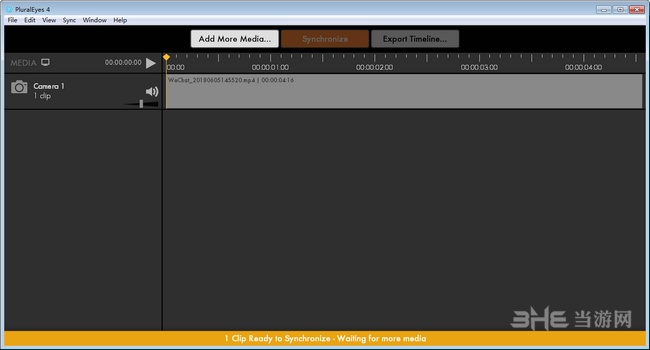
XDCAM的細節
對于XDCam,應從BPAV目錄開始完整地復制文件結構。某些相機還允許在多個存儲卡上進行跨區錄制。Premiere Pro和PluralEyes 4支持跨越多張卡片。屬于跨區剪輯的所有文件在PluralEyes 4和Premiere Pro中都被視為單個剪輯。對于這些情況,我們建議使用以下目錄結構: 第一張卡:相機1->卡1 - > BPAV 第二張卡:相機1->卡2 - > BPAV
P2的細節
對于P2文件,除了跨越行為外,音頻和視頻還存儲在單獨的文件中。必須復制整個目錄目錄才能使音頻和視頻文件的自動鏈接起作用。與XDCAM一樣,Premiere Pro和PluralEyes 4將檢查目錄結構和支持文件,以確定在單個剪輯中使用哪些文件。我們建議使用類似于XDCAM的命名約定: 第一張卡:相機1->卡1->目錄 第二張卡: 相機1->卡2->目錄遵循此結構將允許Premiere Pro和PluralEyes 4識別單個存儲卡內的音頻和視頻文件之間的跨區剪輯和鏈接,或者將多個存儲卡復制到不同的存儲設備時識別它們(如硬盤或存儲卡)。
調整同步結果
在導出結果之前,確保在PluralEyes中最佳地同步所有剪輯是個好主意。自動同步完成后,您可以在PluralEyes中執行一些快速檢查。如果剪輯未以最佳方式同步,則可以對同步結果進行故障排除。或者,您可以隨時導出時間軸以使用NLE中的素材。即使某些剪輯未在PluralEyes中進行最佳同步,您也可以稍后在NLE中手動同步它們。
“導出時間線”
在PluralEyes 4中完成同步剪輯后,您可以導出同步的時間軸。“ 導出時間線” 選項卡中提供了所有導出選項。
導出同步的時間軸
在“ 導出格式”下拉選擇器下,您可以導出與特定編輯應用程序一起使用的XML文件格式的同步時間軸。最佳導出格式取決于您在后期制作中使用的NLE。使用音頻或媒體文件,您可以導出已同步的新音頻或視頻文件。這些新創建的文件可用于任何編輯應用程序,包括PluralEyes不直接支持的應用程序。“導出格式”選項導出同步時間線,以便直接在NLE中使用。為Final Cut Pro X和Premiere Pro創建XML文件。
導出為音頻或視頻文件
“音頻文件”選項可以保存修剪為與相應和同步視頻文件長度相同的新音頻文件。“視頻文件”選項可以保存新的視頻文件,并將攝像機音頻替換為外部音頻。如果要導出新的音頻和視頻文件,則必須兩次導出時間軸。
通過PluralEyes 4面板與Premiere Pro配合使用
PluralEyes 4 Panel可以使您的工作流程更加高效。它是Premiere Pro的擴展,它使Adobe Premiere Pro可以直接與PluralEyes 4進行通信,并使PluralEyes和Premiere Pro之間的集成快速無縫。
導出到Apple Final Cut Pro X.
在PluralEyes 4中,您可以將同步時間軸導出為可導入Final Cut Pro X的XML文件。要訪問此功能,請單擊“導出時間軸”按鈕,然后從“導出格式”下拉菜單中選擇Final Cut Pro X. 。
常見問題
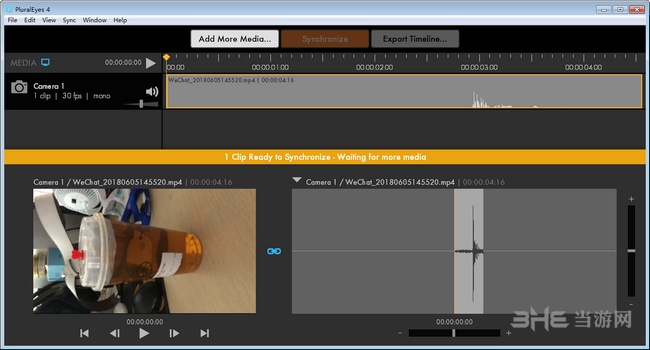
為什么剪輯標記為紅色?
“未同步的剪輯”是可以存在匹配剪輯的剪輯,但是沒有找到匹配的剪輯。PluralEyes認為這些片段應該去某個地方,但它不確定究竟在哪里 - 因此它將它們標記為紅色,因為它們不同樣。紅色剪輯可能是:
根本沒有匹配的剪輯。你知道它們沒有匹配,但無論如何它們都被放置在序列中。如果序列中出現故障,這些剪輯可能會導致問題。如果您知道剪輯沒有音頻匹配,則應將它們排除在時間軸序列之外。
匹配的剪輯。你知道他們有匹配,所以他們可能會被標記為紅色,原因有幾個。
如果存在相互重疊或同步的相機剪輯,則它們將需要在他們自己的軌道中。
音頻可能質量較低,并且難以在該剪輯中進行解釋。
播放曲目如何檢查同步?
由于以下原因,值得花幾分鐘檢查剪輯是否已正確同步:
如果您有三個或更多曲目,則兩個已成功同步的剪輯可能未與第三個剪輯同步。
偶爾,PluralEyes 4會錯誤地匹配兩個剪輯。這種情況最有可能發生在演員多次提供線路時; 重復的音樂; 或短片段持續時間,如幾秒鐘。
您可以通過同時播放兩首或更多曲目來查找這些問題,并聽取它們是否同步發聲。在NLE編輯器中進行微調調整通常最簡單。
導出需要多長時間?
導出過程可能需要一秒到幾個小時,具體取決于項目的大小和您選擇的輸出格式。同步過程可能需要一段時間,因為PluralEyes正在提取音頻內容并將您的音頻與視頻相匹配。您將在界面的右下角看到一個進度條,用于同步和導出。當導出正在進行時,PluralEyes在后臺運行,因此您的計算機不會受到限制。您可以同時處理不同的PluralEyes項目或使用其他應用程序。
相關版本








































網友評論